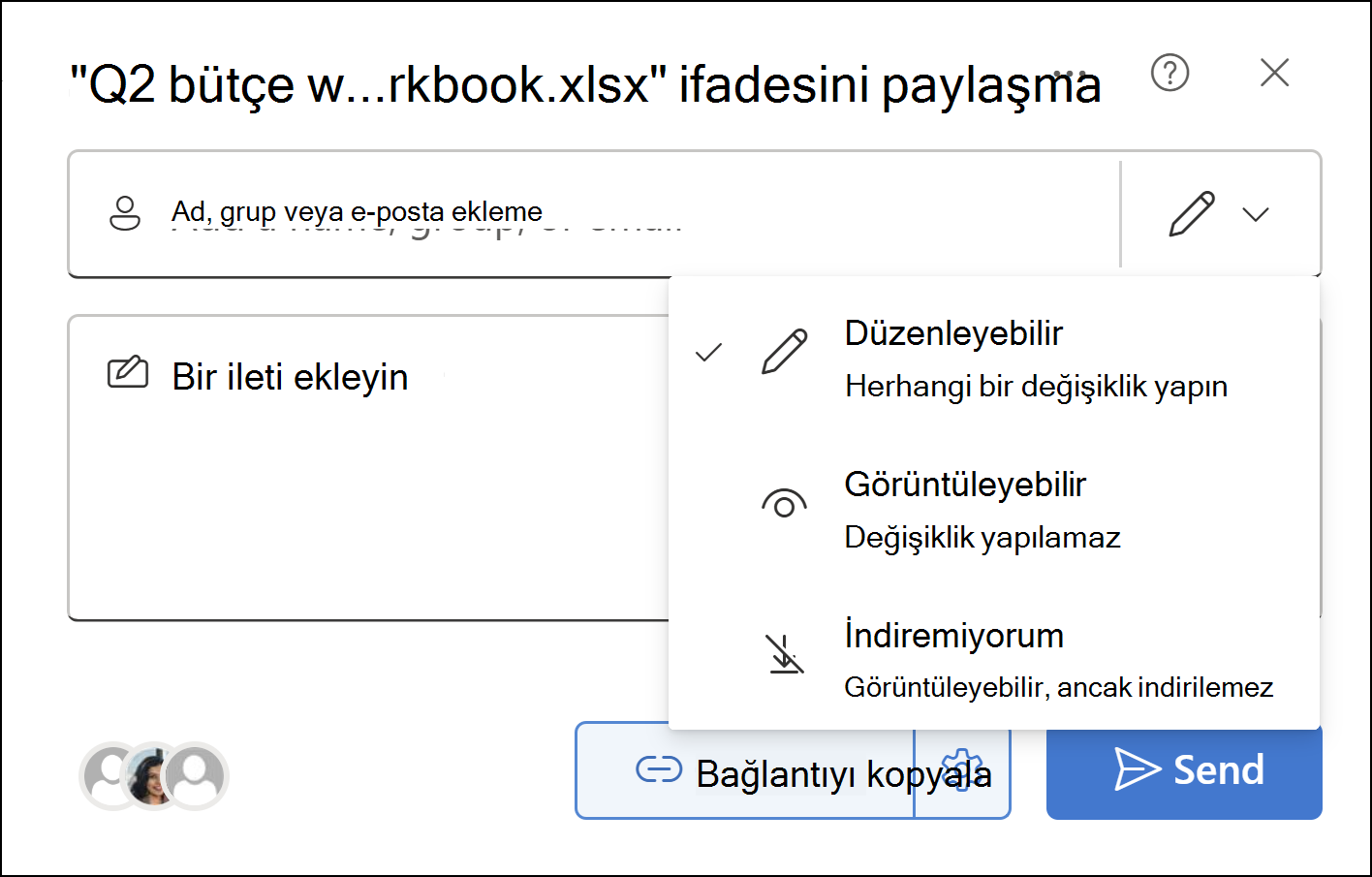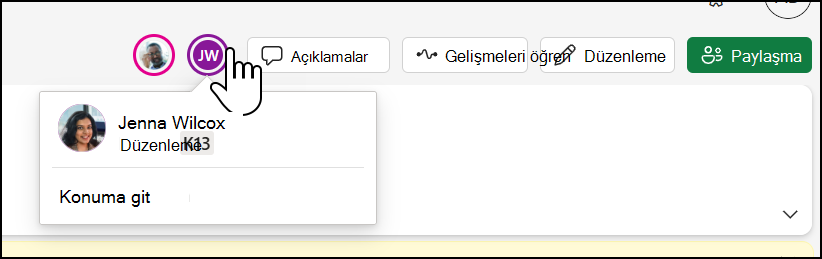Hızlı ipuçları: Web için Excel ile paylaşma ve işbirliği yapma
Çalışma kitabınızı paylaşma
-
Paylaş'ı ve ardından menüden Paylaş'ı seçin.
-
Dosya izinlerini ayarlamak için kalem simgesini seçin.
-
Düzenleyebilir seçeneği otomatik olarak denetlendi. Dosyayı görüntüleme izni vermek, ancak düzenlememek için Görüntüleyebilir'i seçin. Ya da dosyanın görüntülenmesine izin vermek ancak indirilmemek istiyorsanız İndirilemiyor'ı seçin.
-
Paylaşmak istediğiniz kişilerin adlarını veya e-posta adreslerini girin.
-
Bir ileti ekleyin (isteğe bağlı).
-
Gönder'i seçin.
Dilerseniz dosyanın bağlantısını almak için Bağlantıyı kopyala’yı da seçebilirsiniz.
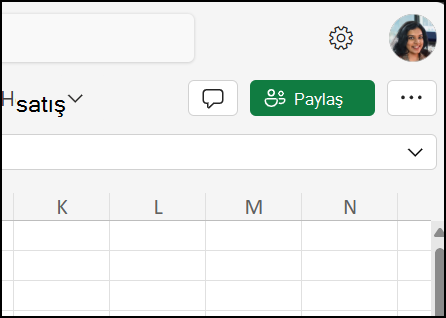
Çalışma kitabını birlikte düzenleme
Dosyanızı paylaştıktan sonra, bu dosya üzerinde başkalarıyla birlikte aynı anda çalışabilirsiniz.
-
En iyi deneyimi elde etmek için Web için Excel’da birlikte çalışın ve gerçek zamanlı değişiklikleri görün.
-
Paylaş düğmesinin solunda, dosyayı başka kimlerin de düzenlediğini görürsünüz.
-
Renkli hücreler, size belgede çalışan her bir kişiyi gösterir. Renkli bir hücreyi kimin düzenlediğini görmek için hücreye tıklayın.
İpucu: Önceki sürümü görmek ve geri yüklemek için Dosya > Sürüm Geçmişi'ne tıklayın.

Açıklama ekleme, açıklamaları düzenleme, silme ve gösterme
-
Açıklama ekle – Ekle veya Gözden Geçir sekmesinde Yeni Açıklama'yı seçin, açıklamanızı yazın ve Açıklamayı gönder'i seçin.
Bir hücrede açıklama varsa, hücrenin köşesinde küçük kırmızı bir üçgen görünür.
-
Düzenle - İletişimin sağ üst köşesindeki üç noktayı seçin ve ardından Açıklamayı Düzenle'yi seçin.
-
Sil – İletişimin sağ üst köşesindeki üç noktayı seçin ve ardından Açıklamayı Sil'i seçin.
-
Gösterme - Gözden Geçir > Açıklamaları Göster’i seçin.
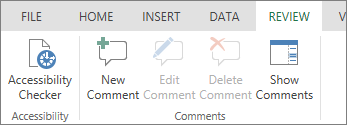
Düzenlerken sohbet etme
Aynı anda dosyayı düzenleyen başkaları da varsa, bu kişilerle sohbet edebilirsiniz.
-
Sohbet’i seçin.
-
İletinizi yazıp Enter tuşuna basın.
Dosyayı kapattığınızda konuşmalar kaydedilmez. Sohbetlerinizi kayıt altında tutmak için Microsoft Teams’i kullanın.

Sonraki: Öğrenme & Excel yardımı